Como alterar o nome de usuário e o nome de exibição do Twitch

Quer dar um novo começo ao seu perfil do Twitch? Veja como alterar o nome de usuário e o nome de exibição do Twitch com facilidade.
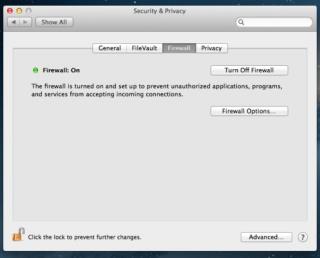
Já se foram os dias em que o malware infectava apenas o PC com Windows. Agora, devido ao aumento das vendas do Mac, ele atraiu a atenção de hackers que começaram a desenvolver conteúdo malicioso para dispositivos Mac.
Acredite ou não, quando se trata de Mac, os ataques de malware são planejados pelos melhores do mercado e são mais do que aterrorizantes do que outras ameaças.
Portanto, pare de delirar e siga estas etapas para garantir a segurança de sua máquina.
Veja também: 10 o melhor software de limpeza do Mac para acelerar o seu Mac
Sempre que surge alguma ameaça, a Apple lança atualizações de segurança para proteger o Mac contra as ameaças. Portanto, certifique-se de manter seu sistema atualizado.
Essas atualizações são os patches lançados que precisam ser reiniciados rapidamente. Mas na maioria das vezes, continuamos atrasando a instalação de atualizações, pois estamos trabalhando em um projeto ou lendo algo importante.
Aqui está o problema, essa negligência pode custar muito mais do que você pensa.
Portanto, a partir de agora, sempre que vir uma janela pop-up a pedir para instalar atualizações, escolha sempre uma resposta positiva!
Ao configurar um novo Mac, é necessário criar uma conta de login, esta conta tem direitos administrativos que permitem ao usuário instalar atualizações, aplicativos ou fazer grandes mudanças no sistema.
Ao usar uma conta de administrador, tem seus privilégios, mas também envolve riscos. Ele permite que o usuário instale software que pode conter conteúdo malicioso.
Aqui, você pode entender a importância de ter contas padrão, pois tem direitos limitados. Essas contas permitem que os usuários usem, alterem e criem arquivos em sua pasta de início, acessem pastas em volumes compartilhados se as permissões permitirem, alterem as configurações para preferências não seguras nas Preferências do Sistema e instalem algum software. Como as contas padrão são mais limitadas, elas devem ser usadas para o trabalho diário, apenas por segurança.
Use a conta padrão para atividades do dia a dia e, quando necessário para fazer algumas alterações importantes no seu Mac, digite suas credenciais de administrador. Entende-se que o sistema solicitará uma senha mais do que quando conectado com uma conta de administrador. Mas, para ficar seguro, essa é a dor que você precisa suportar.
Consulte também: 5 melhores ferramentas de limpeza de fotos duplicadas para Mac
Alterar as senhas do Mac com freqüência e criar um conjunto exclusivo de senhas é uma forma de permanecer protegido contra ataques. No entanto, a criação de senhas exclusivas e complexas resulta no esquecimento da senha com mais frequência. Não se preocupe, nós temos uma solução. Experimente e use gerenciadores de senhas que tornem mais fácil usar uma senha e não se preocupe em esquecê-los.
Quando você configura seu Mac pela primeira vez ou faz uma instalação limpa, você precisa verificar se o sistema se configurou para login automático ou não. Você precisa criar uma conta de usuário e uma senha complexa. Se você tiver o login automático habilitado em seu sistema, pode ser arriscado, pois qualquer pessoa pode acessar seu sistema e, portanto, seus dados importantes não são seguros.
Você pode desativar o login automático seguindo estas etapas:
Este recurso permite que você proteja seu Mac e seus dados importantes, mesmo se ele for roubado. O Apple File Vault é uma boa opção para proteger seus arquivos. Ele criptografa seu disco rígido usando XTS-AES 128, um algoritmo de criptografia seguro. Com este recurso habilitado, assim que o seu Mac é desligado, os dados nele são criptografados e bloqueados. Apenas o usuário autorizado pode acessar os arquivos no sistema.
Para ativar o File Vault:
Faça login na conta de administrador -> Ícone da Apple -> Preferências do sistema -> Segurança e privacidade-> Cofre de arquivos. Uma vez lá, ative o File Vault.
Veja também: Como encontrar e remover fotos duplicadas em um Mac
O Mac permite que você com o recurso Firewall bloqueie conexões de entrada de fontes indesejadas e desconhecidas. Certifique-se de que o Firewall está ativado.
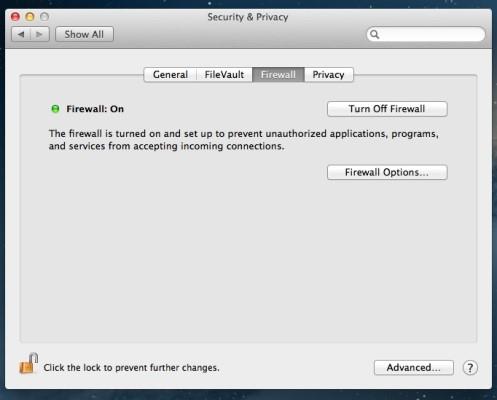
Para ativar o firewall, você precisa seguir estas etapas:
Você pode combater facilmente o malware ou conteúdo malicioso, se souber o que está instalando ou baixando em seu sistema. Sempre verifique o nome do desenvolvedor. Sempre que você instalar um software, seu OSX irá avisá-lo, é você quem deve decidir o que instalar e o que não.
Portanto, escolha com sabedoria!
Embora ativar o File Vault seja a melhor decisão para proteger seus dados, isso não significa que um dispositivo USB de inicialização não possa apagá-lo e o ladrão não possa usar seu dispositivo Mac após uma instalação limpa.
No entanto, também há uma solução para esse problema, Ativar Senha de Firmware. Aparece quando alguém tenta inicializar sua máquina com USB.
Você precisa reiniciar o sistema no Console de recuperação; para ativar a senha do firmware, siga estas etapas:
A instalação de um software antivírus ou antimalware é bom para o seu Mac, pois manterá um controle sobre todo o perigo iminente. Symantec, MacAfee, Bitdefender e muitos outros grandes desenvolvedores possuem software com recursos robustos para proteger seus dispositivos Mac.
Junto com a instalação, você precisa mantê-lo atualizado, pois sempre que houver uma ameaça iminente, esses softwares antivírus lançam atualizações com novas definições de vírus para manter seu sistema seguro.
Não pense que um software antivírus diminuirá o desempenho do sistema, ele fará a varredura do sistema apenas quando o sistema estiver sendo usado o mínimo.
Veja também: 10 melhores softwares de conversão de vídeo para Mac 2017
Você sabe, consciente ou inconscientemente, que está compartilhando sua localização com outras pessoas por meio de aplicativos instalados? Para verificar em qual aplicativo o local é compartilhado, você precisa seguir estas etapas:
Agora você pode controlar o acesso.
Veja também: Melhor editor de dados EXIF para Mac: Editor de fotos Exif
Mesmo se você estiver indo para a cabine do seu colega por um ou dois minutos, não se esqueça de travar o seu Mac para garantir a segurança.
Para bloquear rapidamente o seu Mac, defina os Hot Corners, para ativá-lo, siga estas etapas:
Estas são algumas dicas para manter o seu Mac seguro. Experimente e diga-nos se fizerem alguma diferença.
Quer dar um novo começo ao seu perfil do Twitch? Veja como alterar o nome de usuário e o nome de exibição do Twitch com facilidade.
Descubra como alterar o plano de fundo no Microsoft Teams para tornar suas videoconferências mais envolventes e personalizadas.
Não consigo acessar o ChatGPT devido a problemas de login? Aqui estão todos os motivos pelos quais isso acontece, juntamente com 8 maneiras de consertar o login do ChatGPT que não funciona.
Você experimenta picos altos de ping e latência no Valorant? Confira nosso guia e descubra como corrigir problemas de ping alto e atraso no Valorant.
Deseja manter seu aplicativo do YouTube bloqueado e evitar olhares curiosos? Leia isto para saber como colocar uma senha no aplicativo do YouTube.
Descubra como bloquear e desbloquear contatos no Microsoft Teams e explore alternativas para um ambiente de trabalho mais limpo.
Você pode facilmente impedir que alguém entre em contato com você no Messenger. Leia nosso guia dedicado para saber mais sobre as implicações de restringir qualquer contato no Facebook.
Aprenda como cortar sua imagem em formatos incríveis no Canva, incluindo círculo, coração e muito mais. Veja o passo a passo para mobile e desktop.
Obtendo o erro “Ação bloqueada no Instagram”? Consulte este guia passo a passo para remover esta ação foi bloqueada no Instagram usando alguns truques simples!
Descubra como verificar quem viu seus vídeos no Facebook Live e explore as métricas de desempenho com dicas valiosas e atualizadas.








